Vue d'ensemble
L'application en ligne Point de Vente d'Odoo est basée sur une interface simple et conviviale. L'application Point de Vente peut être utilisée en ligne ou hors ligne sur des iPads, des tablettes Android ou des ordinateurs portables.
Le Point de Vente Odoo est entièrement intégré aux applications d'inventaire et de comptabilité. Toute transaction dans votre point de vente sera automatiquement enregistrée dans vos entrées de stock et de comptabilité mais également dans votre CRM puisque le client peut être identifié depuis l'application.
Vous serez en mesure d'obtenir des statistiques et des consolidations en temps réel dans toutes vos boutiques sans avoir à intégrer plusieurs applications externes.
Configuration
Installer l'application Point de Vente
Allez à la page Apps et installez l'application Point de Vente.
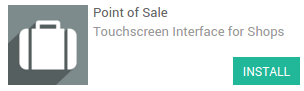
Astuce
Si vous utilisez Odoo Comptabilité, n'oubliez pas d'installer un plan de comptes si ce n'est déjà fait. Cela peut être réalisé dans les paramètres de comptabilité.
Rendez des produits disponibles dans le Point de Vente
Pour rendre les produits disponibles à la vente dans le Point de Vente, ouvrez un produit, rendez-vous dans l'onglet Ventes et cochez la case "Disponible dans le Point de Vente".
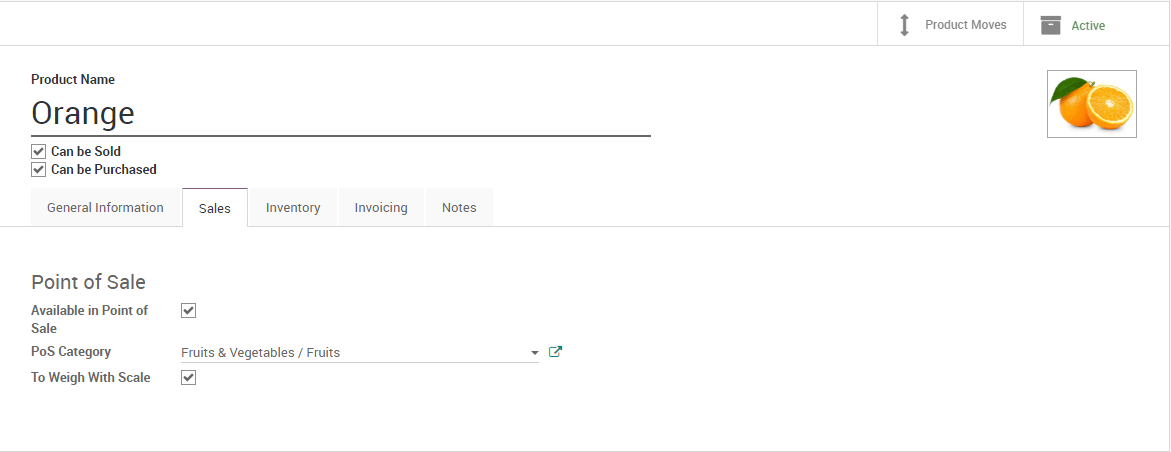
Astuce
Vous pouvez également définir ici si le produit doit être pesé avec une balance.
Configurez vos méthodes de paiement
Pour ajouter un nouveau mode de paiement pour un Point de Vente, allez à et cliquez sur sur le lien "Méthodes de paiement".
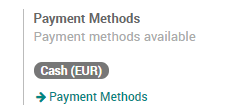
Maintenant, vous pouvez créer de nouvelles méthodes de paiement. N'oubliez pas de cocher la case "Utiliser au Point de Vente".
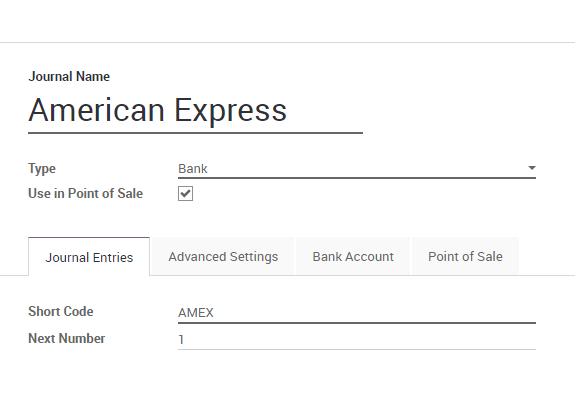
Une fois vos méthodes de paiement créées, vous pouvez décider dans quel Point de Vente vous souhaitez les rendre disponibles, cela se fait dans la configuration du Point de Vente.
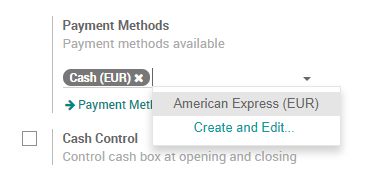
Configurez votre Point de Vente
Allez à et sélectionnez le point de vente que vous voulez configurer. Depuis ce menu, vous pouvez modifier tous les paramètres de votre Point de Vente.
Créez votre première session PdV
Votre première commande
Vous êtes maintenant prêt à faire vos premières ventes à travers le PdV. Depuis le tableau de bord du PdV, vous voyez tous vos points de vente et vous pouvez commencer une nouvelle session.
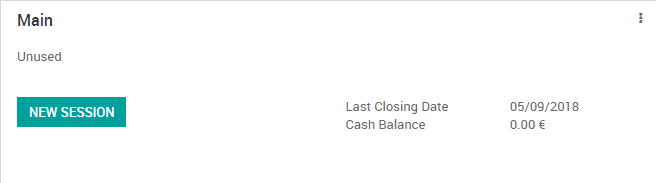
Vous arrivez maintenant sur l'interface PdV.
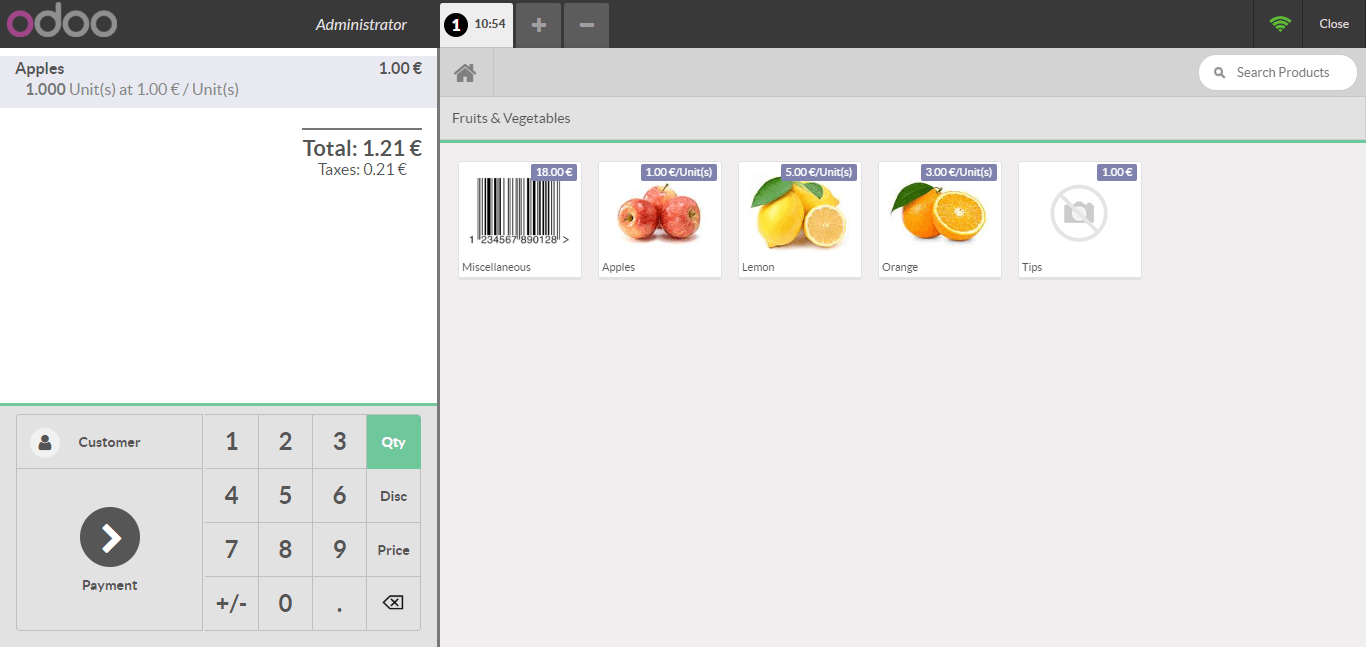
Une fois qu'une commande est terminée, vous pouvez enregistrer le paiement. Toutes les méthodes de paiement disponibles apparaissent sur la gauche de l'écran. Sélectionnez la méthode de paiement et entrez le montant reçu. Vous pouvez ensuite valider le paiement.
Vous pouvez enregistrer les prochaines commandes.
Fermer la session PdV
À la fin de la journée, vous fermerez votre session PdV. Pour cela, cliquez sur le bouton de fermeture qui apparaît dans le coin en haut à droite et confirmez. Vous pouvez maintenant fermer la session à partir du tableau de bord.
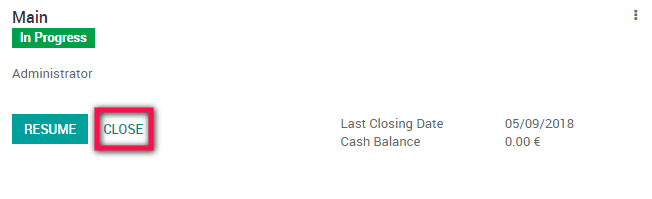
Astuce
Il est fortement conseillé de fermer votre session PdV à la fin de chaque journée.
Vous verrez alors un résumé de toutes les transactions par mode de paiement.
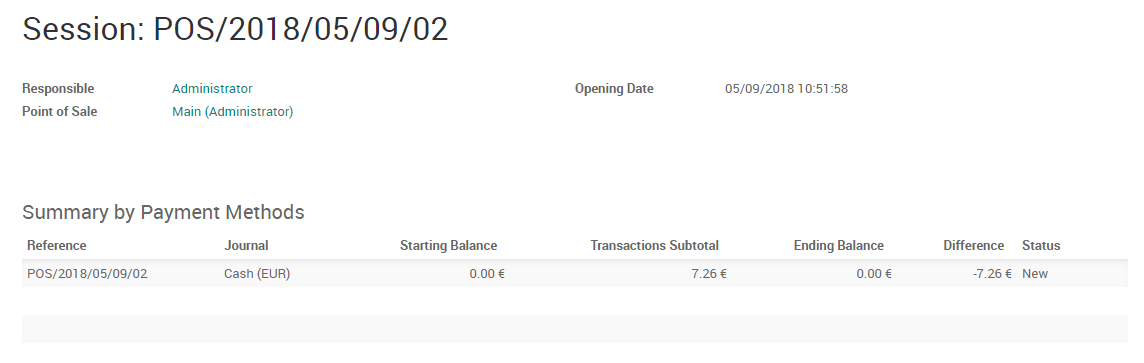
Vous pouvez cliquer sur une ligne de ce récapitulatif pour voir toutes les commandes qui ont été payées par cette méthode de paiement au cours de cette session PdV.
Si tout est correct, vous pouvez valider la session PdV et afficher les entrées de clôture.
C'est fait, vous avez maintenant fermé votre première session de PdV.
Astuce
To connect the PoS to hardware with an Odoo IoT Box, please see the section Connect an IoT Box to your database and Use the IoT Box for the PoS